DiskPart工具为硬盘进行GPT分区图文教程?
1、我们进入系统后,使用windows键加R键,调出运行工具。
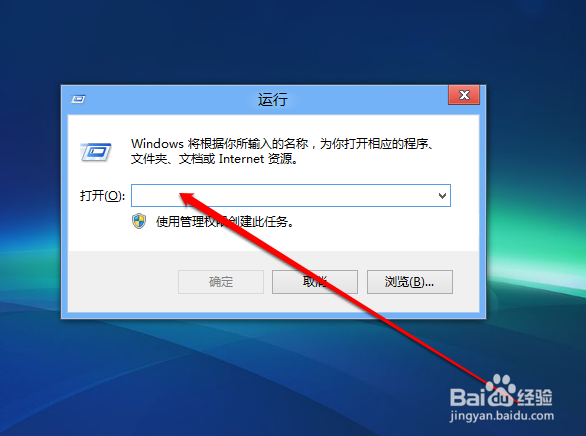
2、在运行工具中,输入CMD命令。

3、然后进入到CMD命令的窗口,我们输入diskpart命令。
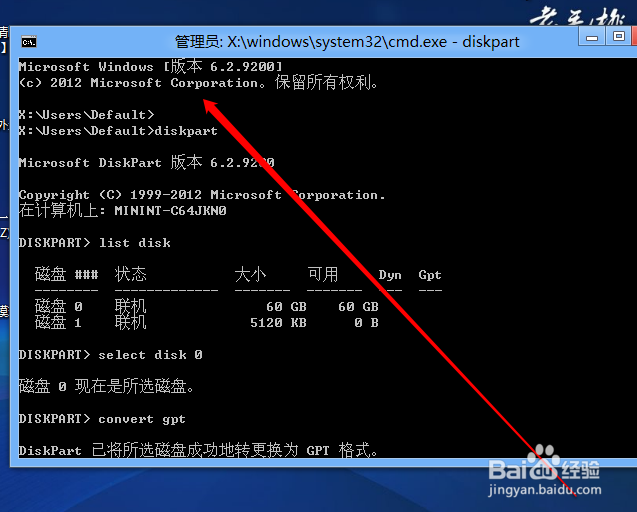
4、然后进入工具页面,我们首先使用list disk查看一下当前有几个硬盘。

5、我们看到硬盘后,我们使用select disk设置硬盘。
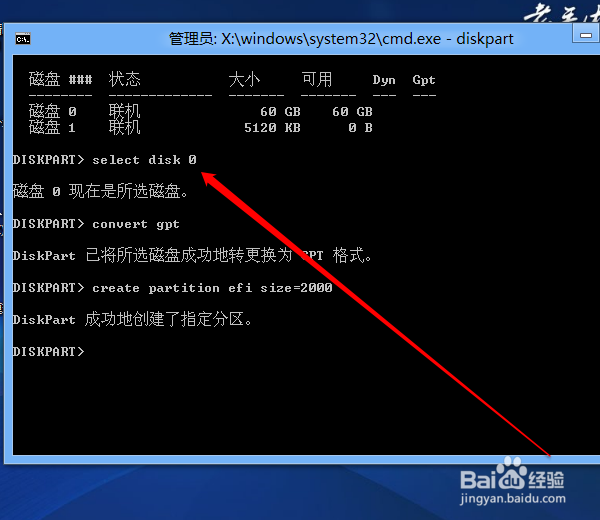
6、选择设置硬盘后,我们使用convert gpt命令将分区设置为GPT格式。

7、然后我们选择创建分区,使用命令create partition efi size创建一个新的分区,并设置分区的大小。

声明:本网站引用、摘录或转载内容仅供网站访问者交流或参考,不代表本站立场,如存在版权或非法内容,请联系站长删除,联系邮箱:site.kefu@qq.com。
阅读量:47
阅读量:191
阅读量:87
阅读量:176
阅读量:193